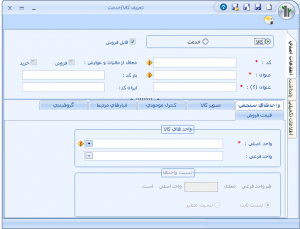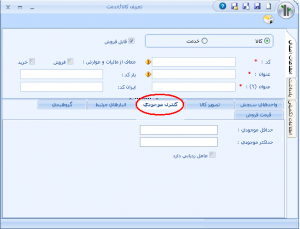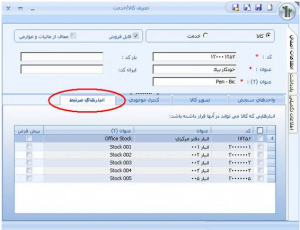کالا و خدمات جدید در برنامه حسابداری سپیدار
هر موردی كه برای نگهداری در انبار در شركت وجود دارد و همچنین تمام مواردی كه برای فروش به مشتریان ارائه میشود را باید در این قسمت به عنوان كالا یا خدمت تعریف كنید . در مورد تعریف كالا و خدمت دو مورد زیر را در نظر داشته باشید :
1- در اسناد انبار و سیستم تامین كنندگان خرید ، فقط كالاها استفاده میشوند و خدمات در سیستم خرید و تامین كنندگان نمایش داده نمیشوند .
2- در اسناد فروش و سیستم مشتریان و فروش ، هم كالاها و هم خدمات استفاده میشوند . (خدمات فقط در سیستم فروش نمایش داده میشوند .)
3- امكان نگهداری و نمایش موجودی فقط برای كالاها وجود دارد . برای خدمات هیچگونه موجودی نگهداری نمیشود .
1- تعریف كالا/خدمت جدید
پس از ورود به سیستم در منوی سمت راست ، وارد قسمت تامین كنندگان و خرید شده و در قسمت عملیات روی گزینه ” كالا/خدمت جدید” كلیك كنید .
در پنجره ای كه در اختیار شما قرار میگیرد ، در صفحه اطلاعات اصلی ، اطلاعات مورد نیاز را وارد كنید.
جهت ورود اطلاعات ، موارد و نكات زیر را مدنظر داشته باشید :
1- انتخاب یكی از گزینه های “كالا” یا “خدمت” اجباری است .
2- اگر اطلاعات تعریف شده از نوع “كالا” باشد ، هم در سیستم “تامین كنندگان و خرید” و هم در سیستم “مشتریان و فروش” قابل استفاده خواهد بود ولی اگر اطلاعات تعریف شده از نوع “خدمت” باشد ، فقط در سیستم “مشتریان و فروش” قابل استفاده خواهد بود .
3- ورود اطلاعات “كد” و “عنوان” اجباری است . پس از تعریف این اطلاعات ، در همه جای سیستم هر جا نیاز به مشاهده ، نمایش یا انتخاب كالا یا خدمت باشد ، اطلاعات “كد” و “عنوان” به عنوان مشخصات كالا یا خدمت نمایش داده میشوند .
4- اطلاعات “كد” و “عنوان” وارد شده برای كالاها و خدمات مختلف نمیتوانند تكراری باشند .
5- اگر كالاهایی وجود دارند كه فقط در انبار گردش دارند و برای قسمت فروش دارای گردش نیستند و یا اینكه اصلا قابل فروش نیستند (مثلا مواد اولیه هستند و محصول نیستند) ، از گزینه استفاده كنید . در صورتیكه گزینه “قابل فروش” برای كالایی فعال باشد ، آن كالا هم در سیستم “تامین كنندگان و خرید” و هم در سیستم “مشتریان و فروش” نمایش داده میشود و اگر این گزینه غیر فعال باشد ، آن كالا فقط در سیستم “تامین كنندگان و خرید” نمایش داده میشود .
6- در صورتیكه گزینه “قابل فروش” برای خدمتی غیر فعال باشد ، برای آن خدمت در سیستم “مشتریان و فروش” نمیتوان سند جدیدی ثبت كرد ولی سوابق آن وجود داشته و در گزارش ها نمایش داده میشود .
7- اگر كالا یا خدمتی كه تعریف میكنید از مالیات بر ارزش افزوده معاف است ، گزینه را فعال كنید . در اسناد فروش برای كالاها و خدماتی كه گزینه “معاف از مالیات و عوارض” برای آنها فعال باشد بصورت پیش فرض هیچ مالیات و عوارضی محاسبه نمیشود .
8- اگر برای كالا یا خدمتی گزینه “معاف از مالیات و عوارض” غیر فعال باشد ، در اسناد فروش و اسناد انبار بصورت پیش فرض مالیات و عوارض بر اساس نرخ های وارد شده در قسمت تنظیمات/شركت محاسبه میشود .
9- در صورتیكه از امكانات زبان دوم در سیستم استفاده میكنید ، ورود اطلاعات “عنوان (2)” اجباری است . در همه جای سیستم در حالت استفاده از زبان دوم هر جا نیاز به مشاهده ، نمایش یا انتخاب كالا یا خدمت باشد ، اطلاعات “كد” و “عنوان(2)” به عنوان مشخصات كالا یا خدمت نمایش داده میشوند.
10- اطلاعات “عنوان (2)” وارد شده برای كالاها یا خدمات مختلف نمیتوانند تكراری باشند .
11- ورود اطلاعات “باركد” فقط برای كالاها امكانپذیر است.
12- ورود اطلاعات “باركد” اجباری نیست . در صورت ورود باركد ، هنگام صدور اسناد فروش و انبار به جای ورود اطلاعات كالا بصورت دستی ، میتوانید از دستگاه باركد خوان جهت ورود اطلاعات كالا یا خدمات استفاده كنید .
13- ورود اطلاعات “ایران كد” اجباری نیست .
14- پس از ثبت اطلاعات ، امكان تغییر نوع اطلاعات تعریف شده از “كالا” به “خدمت” یا برعكس وجود ندارد . در صورت نیاز باید اطلاعات حذف شده و مجددا ایجاد شود .
15- “واحد اصلی” ، واحد سنجشی است كه بصورت پیش فرض ، كالا یا خدمت مورد نظر در سیستم با آن سنجیده خواهد شد .
16- اگر اطلاعات تعریف شده از نوع “كالا” باشد ، انتخاب “واحد اصلی” اجباری است ولی اگر از نوع خدمات باشد اختیاری است .
17- “واحد فرعی” ، واحد سنجش دوم كالا یا خدمات است . واحد سنجش فرعی در جایی كاربرد دارد كه كالایی كه ارائه میكنید مثلا به دو شكل مختلف عددی و بسته ای ارائه میشود یا كالاهایی دارید كه هر دو واحد سنجش آن برای شما مهم است مثلا كالای “تیر آهن 18” كه واحد اصلی آن “شاخه” است ولی وزن آن (واحد فرعی كیلوگرم) هم اهمیت دارد .
18- انتخاب “واحد فرعی” برای یك كالا، اجباری نیست.
19- هم واحد سنجش اصلی و هم واحد سنجش فرعی ، از بین واحدهای سنجشی كه در قسمت “تعریف واحدهای سنجش” معرفی شده اند ، انتخاب میشوند .
20- در صورت تعریف واحد فرعی ، انتخاب یكی از گزینه های “نسبت ثابت” یا “نسبت متغیر” اجباری است .
21- در صورت انتخاب گزینه “نسبت ثابت” ، ورود اطلاعات “نسبت واحد ها” اجباری است .
22- اطلاعات “نسبت واحدها” برای تبدیل مقادیر و تعداد یك كالا از واحد اصلی به واحد فرعی و برعكس استفاده میشود .
23- اگر گزینه “نسبت ثابت” انتخاب شده باشد ، در همه جای سیستم برای كالای مورد نظر ، نسبت واحد اصلی و فرعی ثابت خواهد بود و امكان تغییر آن وجود ندارد . (مثلا یك بسته خودكار همیشه 12 عدد خواهد بود) .
24- اگر گزینه “نسبت متغیر” انتخاب شده باشد ، در هنگام استفاده از كالا در فروش یا انبار ، میتوان مقدار آن را به واحد اصلی یا فرعی با نسبتهای مختلف وارد كرد. (مثلا یك بندیل ورق آهن ممكن است یكبار 1000 كیلو و یكبار 1000.250 كیلو باشد ) .
25- در صورتیكه از یك كالا در قسمتهای دیگر سیستم (اسناد انبار ، اسناد فروش و … ) استفاده شده باشد ، امكان تغییر واحد اصلی ، واحد فرعی و نسبت واحدها وجود ندارد . در صورت نیار باید اطلاعات وابسته به این كالا حذف شوند.
26- در صورتیكه از یك كالا در قسمتهای دیگر سیستم (اسناد انبار ، اسناد فروش و … ) استفاده شده باشد ، امكان تغییر نوع نسبت از “نسبت متغیر” به “نسبت ثابت” وجود ندارد ولی برعكس آن امكان پذیر است .
27- پس از ورود اطلاعات كلید ذخیره یا Ctrl+S را بزنید . پس از ذخیره اطلاعات ، در سمت راست نوار پایین فرم پیغام
نمایش داده میشود .
2- تصویر كالا
در قسمت پایین فرم معرفی كالا در صفحه “تصویر كالا” ، اطلاعات مورد نیاز را وارد كنید .
جهت ورود اطلاعات ، موارد و نكات زیر را مدنظر داشته باشید :
1- با زدن كلید ، میتوانید یكی از تصاویر موجود در كامپیوترتان را به عنوان تصویر كالای مورد نظر انتخاب كنید .
2- ورود اطلاعات “تصویر كالا” اجباری نیست .
3- انتخاب تصویر فقط برای كالاها امكان پذیر است و امكان تعریف تصویر برای خدمت وجود ندارد .
4- در صورت دسترسی كاربر ، امكان تغییر یا حذف تصویر یك كالا در هر شرایطی وجود دارد .
3- كنترل موجودی
در قسمت پایین فرم معرفی كالا در صفحه “كنترل موجودی” ، اطلاعات مورد نیاز را وارد كنید .
جهت ورود اطلاعات ، موارد و نكات زیر را مدنظر داشته باشید :
1- گزینه “حداقل موجودی” نشاندهنده میزانی از كالا است كه در صورت رسیدن موجودی انبار به آن مقدار ، باید نسبت به تهیه ، خرید یا تولید آن اقدام شود . این مورد معمولابرای كالای مصرفی كه بصورت مداوم مصرف میشوند و یا كالاهایی كه در صورت عدم وجود آنها ، مشكلاتی برای كار ایجاد میشود تعریف میشود . با تعریف این مقدار ، میتوان در گزارش ها كالاهایی را كه مقدار موجودی آنها از حداقل كمتر شده است ، شناسایی كرد .
2- انتخاب گزینه حداقل موجودی ، اجباری نیست .
3- در صورت عدم تعریف حداقل موجودی برای یك كالا ، مقدار صفر در نظر گرفته خواهد شد .
4- گزینه “حداكثر موجودی” نشاندهنده میزانی از كالا است كه در صورت رسیدن موجودی انبار به آن مقدار ، باید جلوی تهیه ، خرید یا تولید آن گرفته شود . این مورد معمولا برای كالاهایی استفاده میشود كه ظرفیت نگهداری آنها محدود است و یا اینكه بصورت خاص و تك منظوره مصرف میشوند و وجود آنها بیشتر از مقدار مورد نیاز هیچ كاربردی در شركت ندارد . با تعریف این مقدار ، میتوان در گزارش ها كالاهایی را كه مقدار موجودی آنها از حداكثر بیشتر شده است ، شناسایی كرد .
5- انتخاب گزینه حداكثر موجودی ، اجباری نیست .
6- در صورت عدم تعریف حداكثر موجودی برای یك كالا ، مقدار بینهایت در نظر گرفته خواهد شد .
7- چنانچه برای كالای تعریف شده از ردیابی كالا استفاده میكنید ، گزینه را فعال كنید . ردیابی برای كالایی استفاده میشود كه نیاز دارید موجودی آن كالا در یك انبار علاوه بر اینكه در سطح كالا مشخص است ، به تفكیك های خاصی هم مشخص باشد . مثلا اگر كالای “ورق آهن 4” طی حواله های مختلفی وارد انبار شده و میخواهید خروجی این كالا از این انبار بابت هر حواله مشخص باشد و موجودی این كالا بر اساس هر یك از حواله ها مشخص باشد ، میتوانید ردیابی را برای این كالا فعال كنید و شماره حواله را به عنوان ردیابی هنگام صدور اسناد انبار وارد كنید.
8- اطلاعات صفحه كنترل موجودی فقط برای كالاها قابل تعریف است .
4- انبارهای مرتبط
در قسمت پایین فرم معرفی كالا در صفحه “انبارهای مرتبط” ، اطلاعات مورد نیاز را وارد كنید .